Πώς να ρυθμίσετε και να ξεκινήσετε με το νέο Chromecast της Google
Η Google κυκλοφόρησε πρόσφατα τη νέα της συσκευή ροής Chromecast. Ακολουθεί μια ματιά στη ρύθμιση και την έναρξη της νέας συσκευής ροής για την HDTV σας.
Έχει επανασχεδιαστεί (συμπεριλαμβανομένων τριών διαφορετικώνχρώματα), έχει περισσότερη ισχύ κάτω από την κουκούλα και η εφαρμογή της έχει επανασχεδιαστεί για να υποστηρίζει νέες δυνατότητες. Επιπλέον, όπως και η πρώτη έκδοση, εξακολουθεί να είναι εξαιρετικά προσιτή στα 35 $. Ακολουθεί μια φωτογραφία του πρώτου Chromecast σε σύγκριση με το νέο. Είναι πολύ μεγαλύτερο και με την πρώτη ματιά θα νομίζατε ότι θα ήταν ακόμη πιο δύσκολο να συνδεθείτε, ειδικά αν έχετε πολλά άλλα καλώδια στο πίσω μέρος της τηλεόρασης ή του δέκτη AV.

Το νέο Chromecast διατίθεται σε τρία διαφορετικά χρώματα, είναι μεγαλύτερο, αλλά προσφέρει ευέλικτη σύνδεση καλωδίου HDMI.
Ωστόσο, διαθέτει ένα ευέλικτο καλώδιο HDMIπροσαρμογέας. Παρέχει αρκετό χώρο και ευελιξία για εύκολη σύνδεση εάν η τηλεόραση ή ο δέκτης AV σας είναι γεμάτος με άλλα καλώδια. Στην πραγματικότητα, στην περίπτωσή μου, ήταν πιο εύκολο να συνδεθείτε από το πρώτο.

Ρύθμιση του νέου Chromecast της Google
Βήμα 1. Συνδέστε το Chromecast στη θύρα HDMI στο πίσω μέρος της τηλεόρασης ή του δέκτη AV και συνδέστε το καλώδιο τροφοδοσίας Micro-USB.
Βήμα 2. Στη συνέχεια, βεβαιωθείτε ότι έχετε εγκαταστήσει την τελευταία έκδοση της εφαρμογής Chromecast στη συσκευή σας iOS ή Android και ότι η συσκευή σας είναι συνδεδεμένη στο ίδιο δίκτυο Wi-Fi.
- Λήψη της εφαρμογής Chromecast για iOS
- Κατεβάστε την εφαρμογή Chromecast για Android
Βήμα 3. Εκκινήστε την εφαρμογή Chromecast και θα πρέπει να δείτε το νέο σας Chromecast. Πατήστε το κουμπί ρύθμισης και περιμένετε ενώ τα πράγματα συνδέονται.
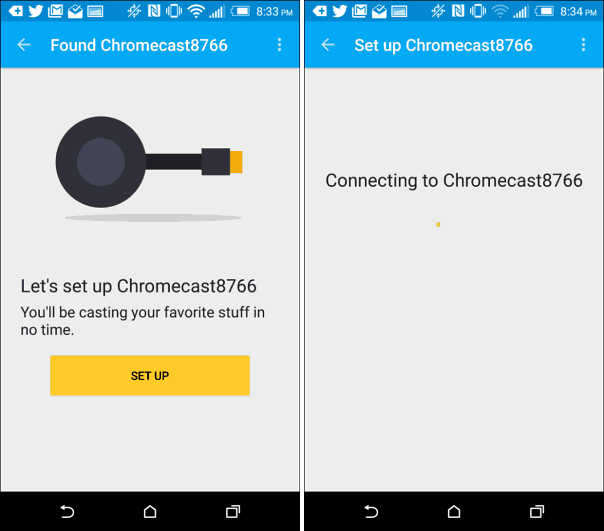
Βήμα 4. Τώρα θα πρέπει να δείτε έναν κωδικό αναγνώρισης στην τηλεόρασή σας. Εάν το κάνετε, πατήστε Βλέπω τον κωδικό.
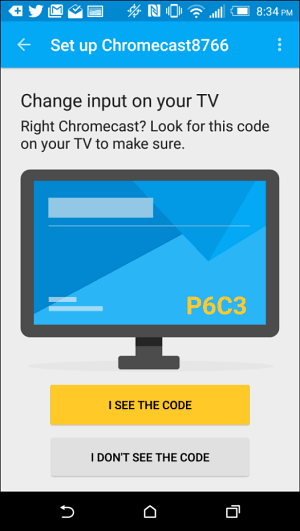
Βήμα 5. Δώστε ένα όνομα στο Chromecast σας. Εάν έχετε περισσότερα από ένα, ίσως είναι χρήσιμο να ονομάσετε το δωμάτιο στο οποίο βρίσκεται για να τακτοποιήσετε τα πάντα. Εδώ μπορείτε επίσης να ενεργοποιήσετε τη λειτουργία επισκέπτη και να αποφασίσετε εάν θέλετε να στείλετε αναφορές χρήσης και σφαλμάτων στην Google. Στη συνέχεια, συνδεθείτε στο δίκτυο Wi-Fi που θα χρησιμοποιείτε και περιμένετε όσο συνδέεται.
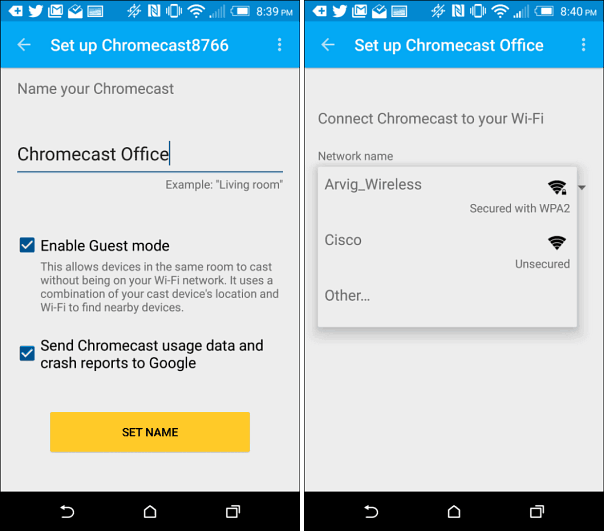
Βήμα 6. Θα πρέπει επίσης να λάβετε την πιο πρόσφατη ενημέρωση (εσείςμπορεί να έχουν περισσότερα από ένα ανάλογα με το πότε αγοράζετε το δικό σας). Κατά τη λήψη, θα δείτε επίσης μια εισαγωγή στο βίντεο Chromecast που παίζει στην τηλεόρασή σας. Και στην περίπτωσή μου, μετά την ενημέρωση, έπρεπε να επανεκκινήσει.
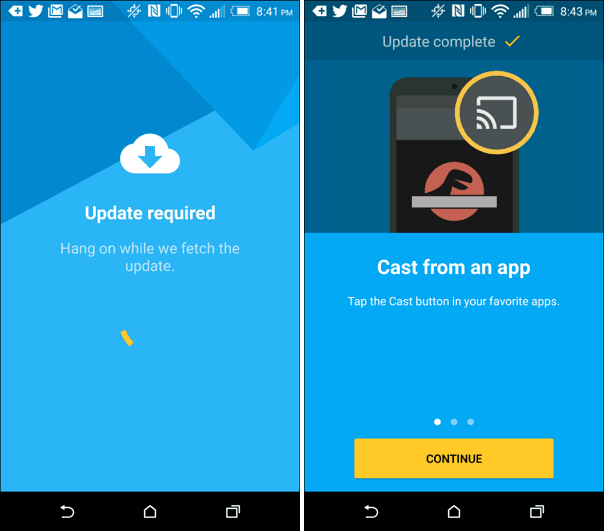
Βήμα 7. Όταν όλα είναι έτοιμα, μπορείτε να ξεκινήσετε τη μετάδοση βίντεο στην τηλεόρασή σας από την κινητή συσκευή σας. Υπάρχουν επίσης πολύ περισσότερες εφαρμογές και υπηρεσίες που μπορείτε να χρησιμοποιήσετε. Δείτε το Λήψη εφαρμογών ενότητα για όλες τις εφαρμογές που υποστηρίζουν το Chromecast.
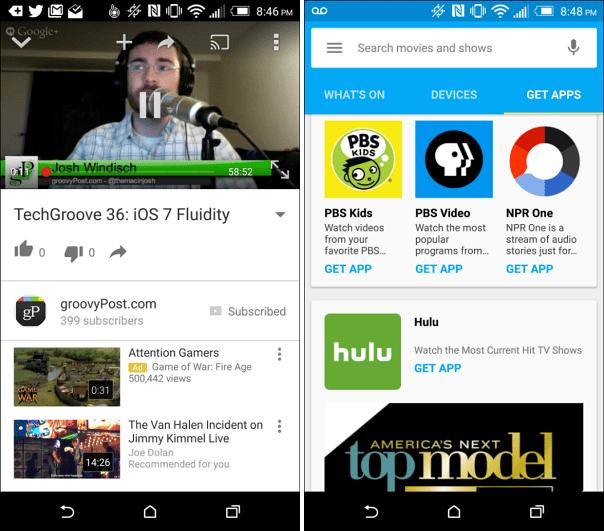
Έχετε το νέο Chromecast; Αφήστε ένα σχόλιο παρακάτω και ενημερώστε μας για τη γνώμη σας.










Αφήστε ένα σχόλιο